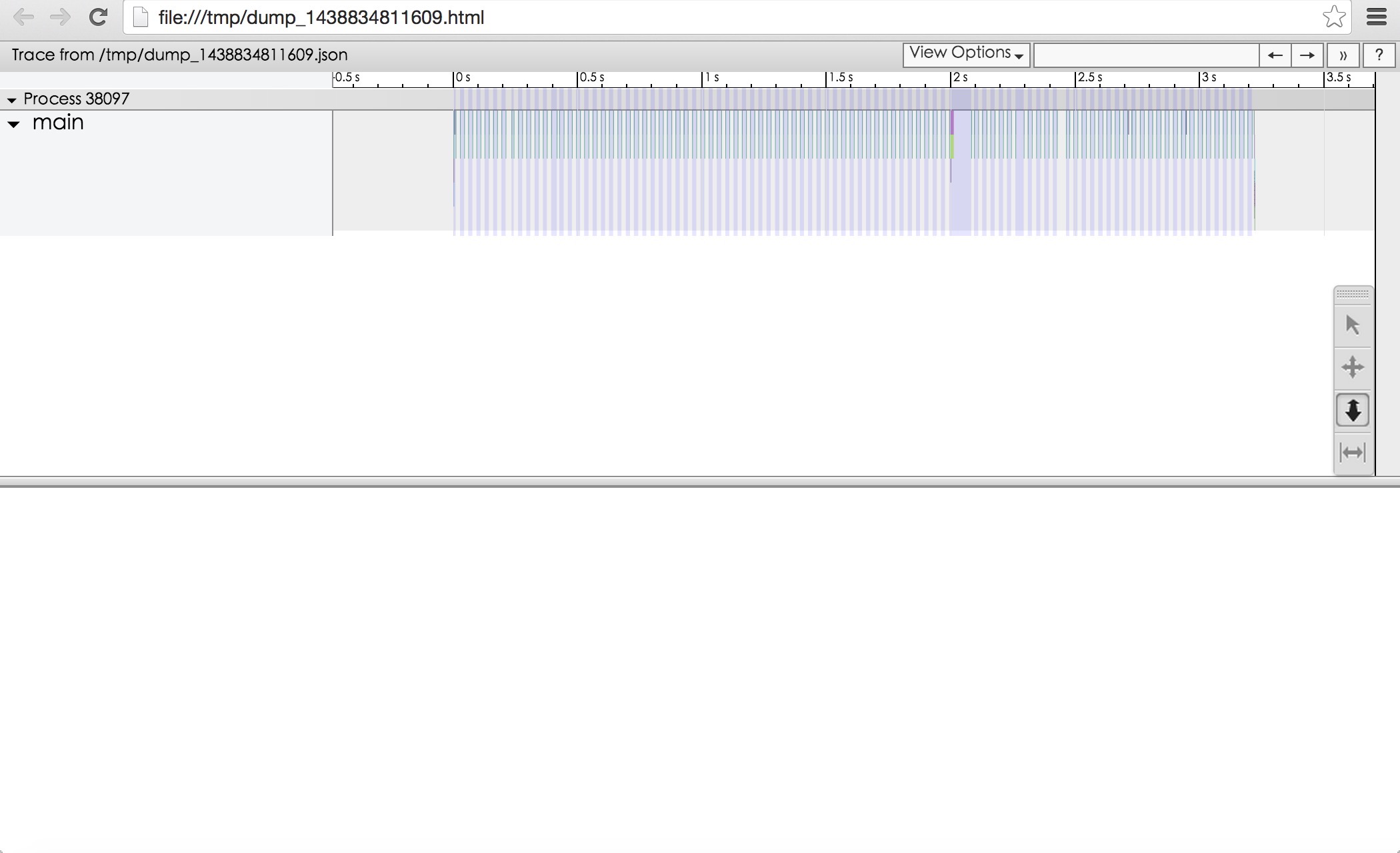参考文章:
debug
Memory leak in profile
react-native的开发者选项
在模拟窗口上按Ctrl+Command+z或者Command+d会调出react native的开发者选项:
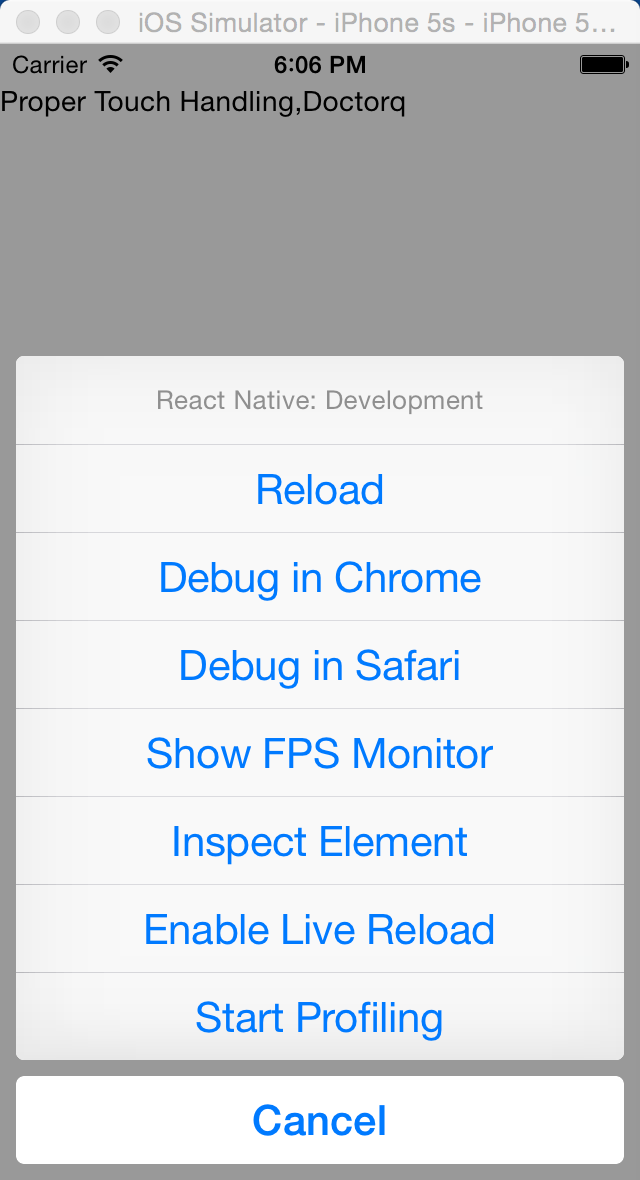
Reload
重新运行程序,类似于在Xcode中按Command+R.
Debug in Chrome
在Chrome浏览器下调试,在chrome浏览器下输入http://localhost:8081/debugger-ui,再按Alt+Command+j出现浏览器debug窗口如下:
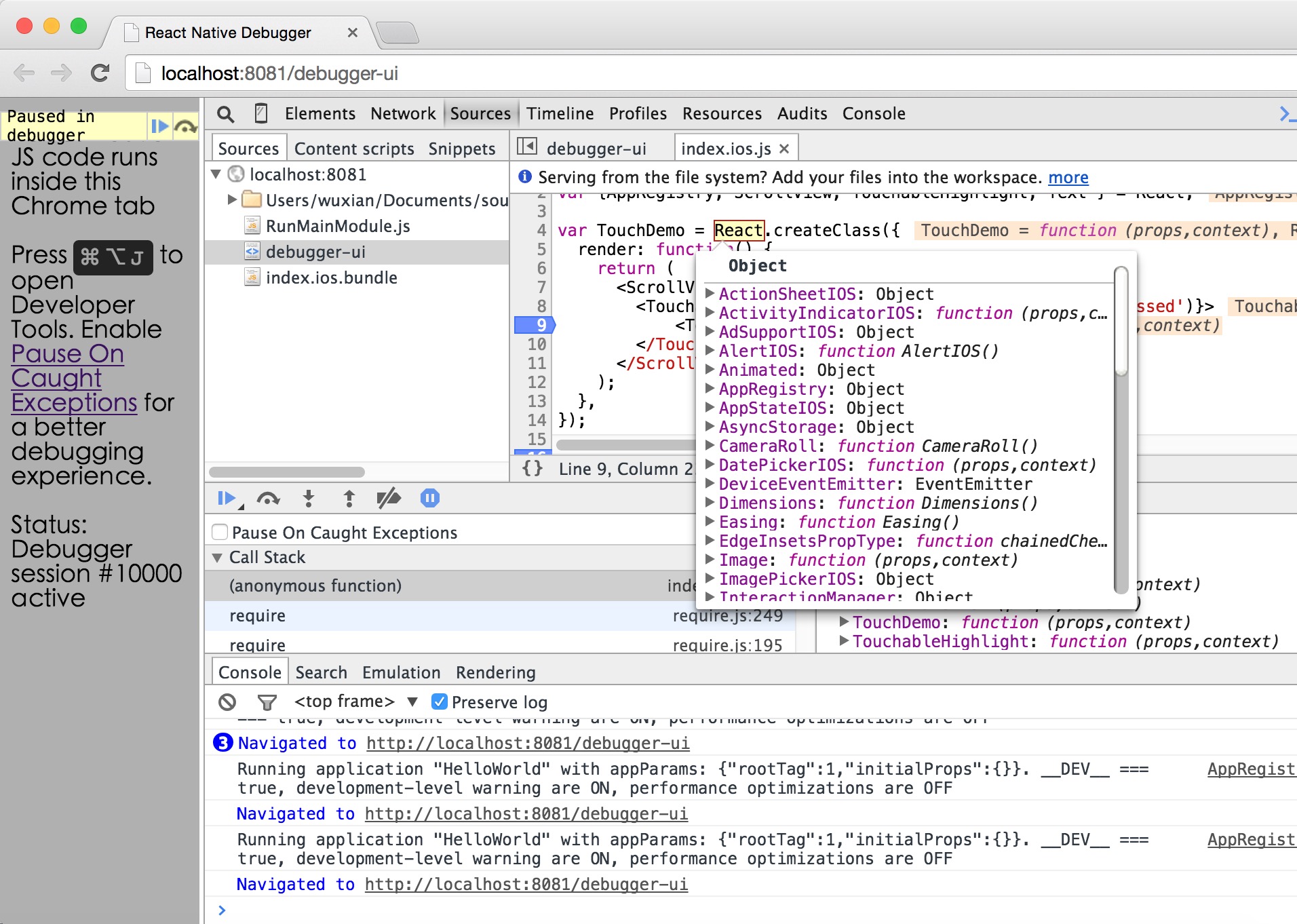
这一部分的知识属于chrome浏览器如何调试的知识,有兴趣可以单独学习。
Debug in Safari
在Safari浏览器下调试,safari还没找到具体的事例。
Show FPS Monitor
打开FPS监控器,如下图底部的状态栏:
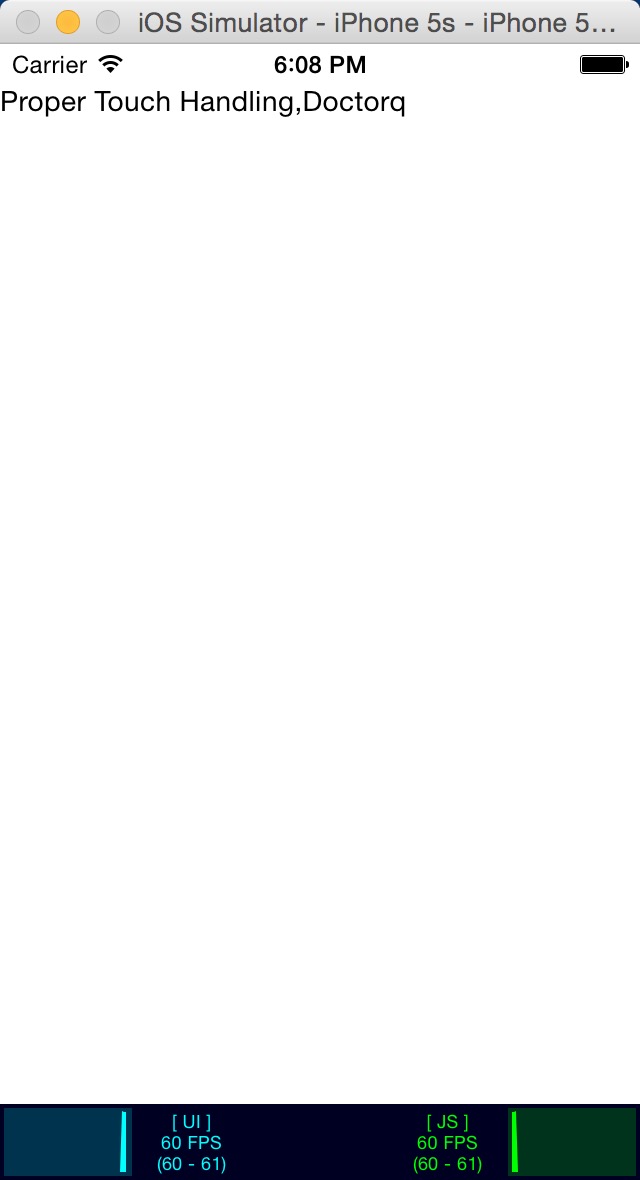
Inspect Element
可以用来查看页面中元素的结构以及属性,以及性能相关信息:
点击该选项后出现:
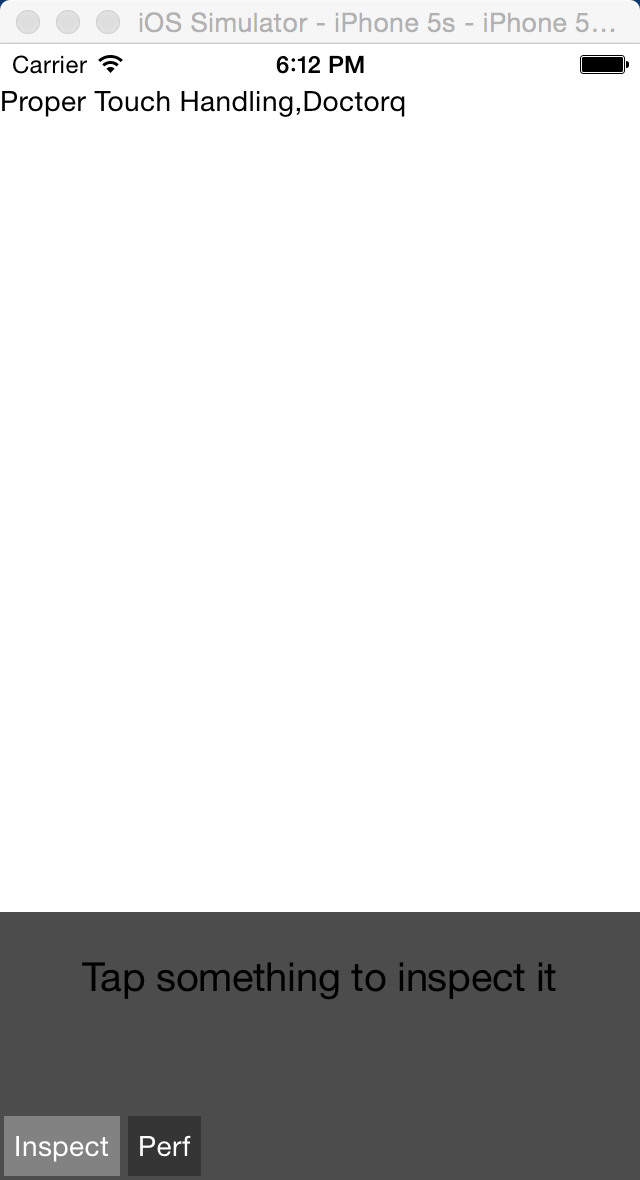
然后我们选择一个控件: 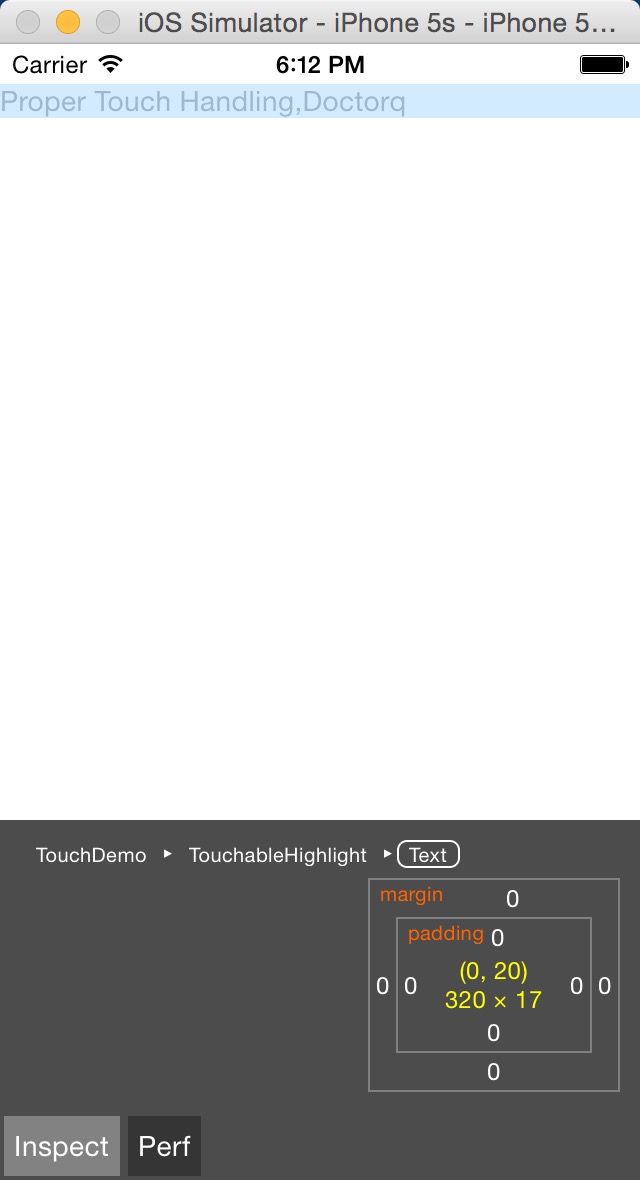
然后选择perf一览,可以查看脚本下载以及执行时间(还有一个TTI是什么鬼,以后再说): 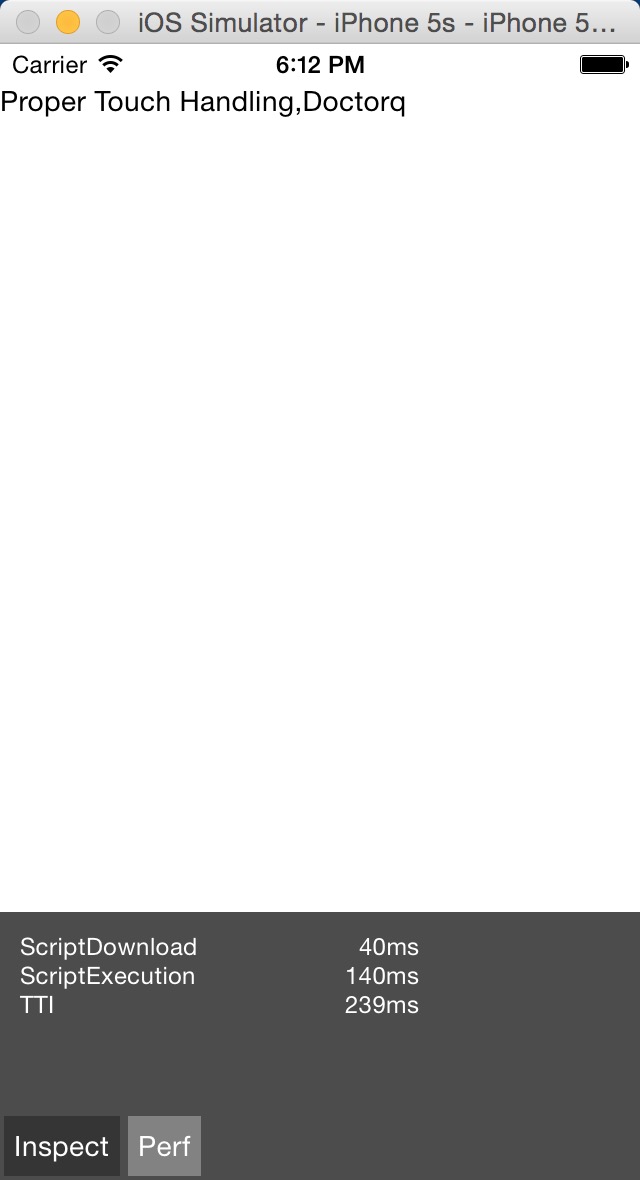
Enable Live Reload
修改js文件后,app立即显示修改后的效果。
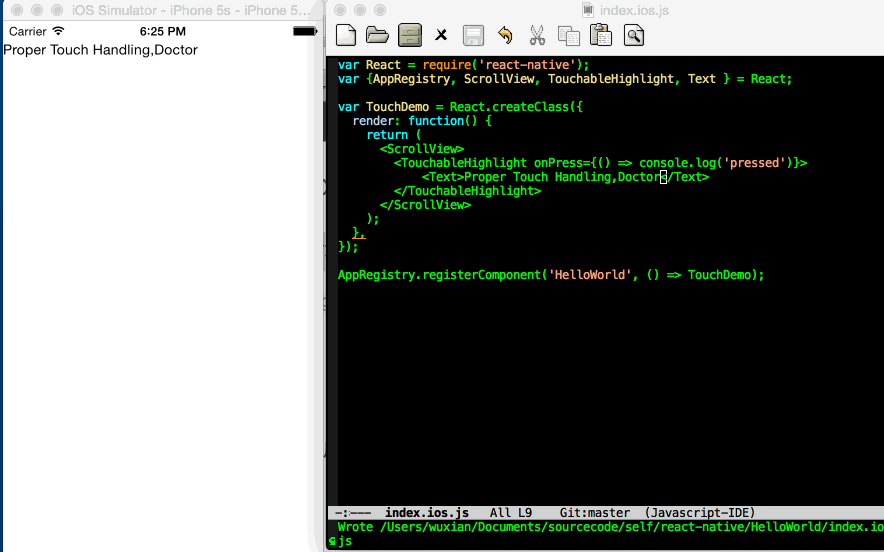
Start Profiling
进行性能分析,一段时间后点击Stop profiling会提示如下信息:
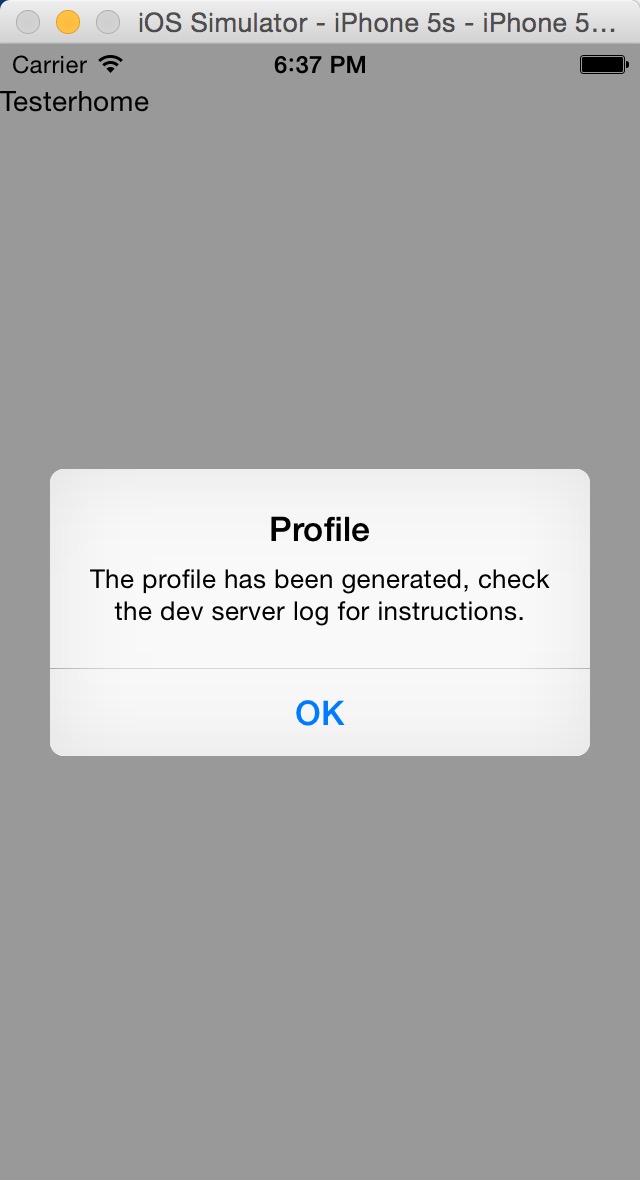
说明我们的分析结果已经在服务器保存了,那至于这个到底分析的是什么呢?首先我们找到该文件,根据控制台输出信息: 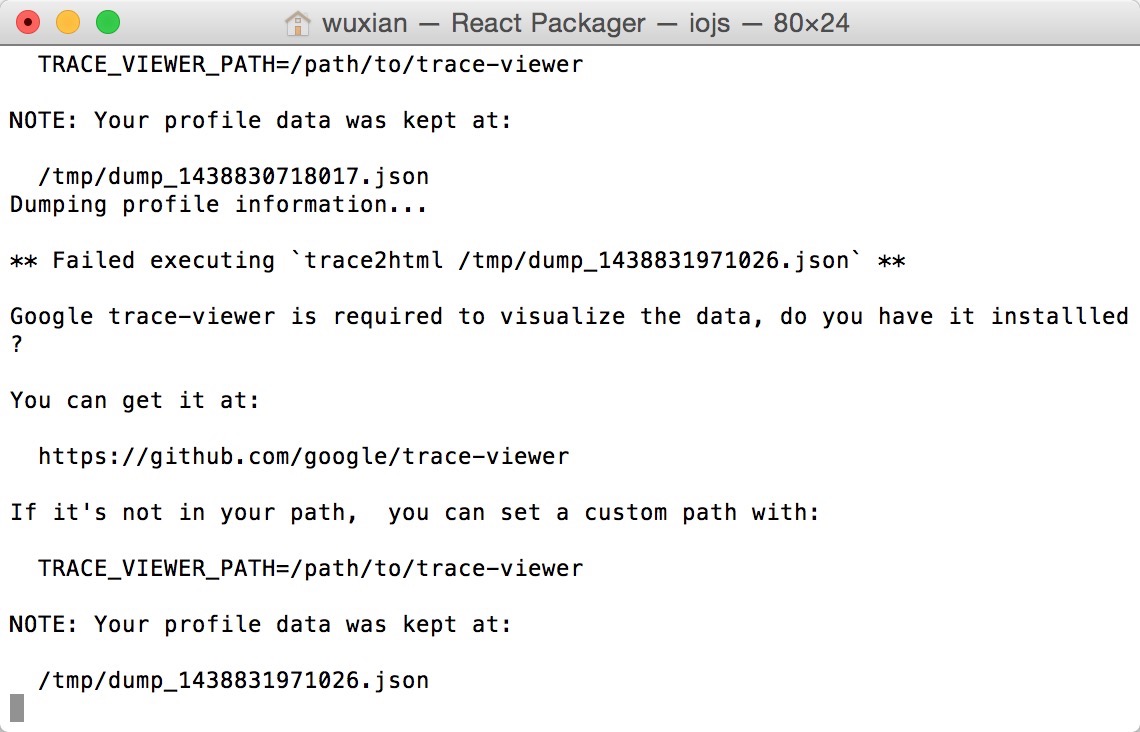
我们打开浏览器中输入file://tmp可以看到如下界面:
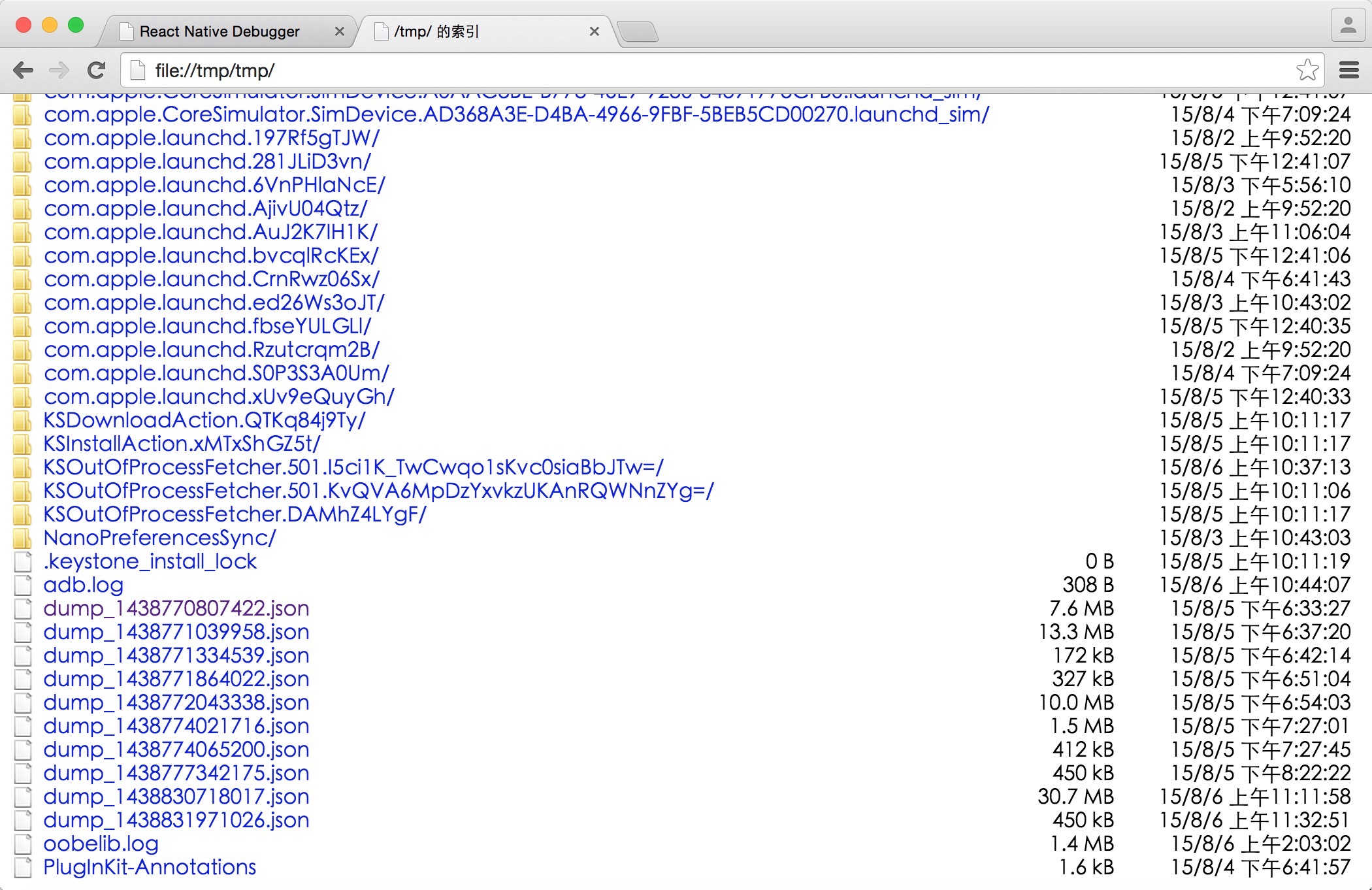
点击我们刚才保存的文件: 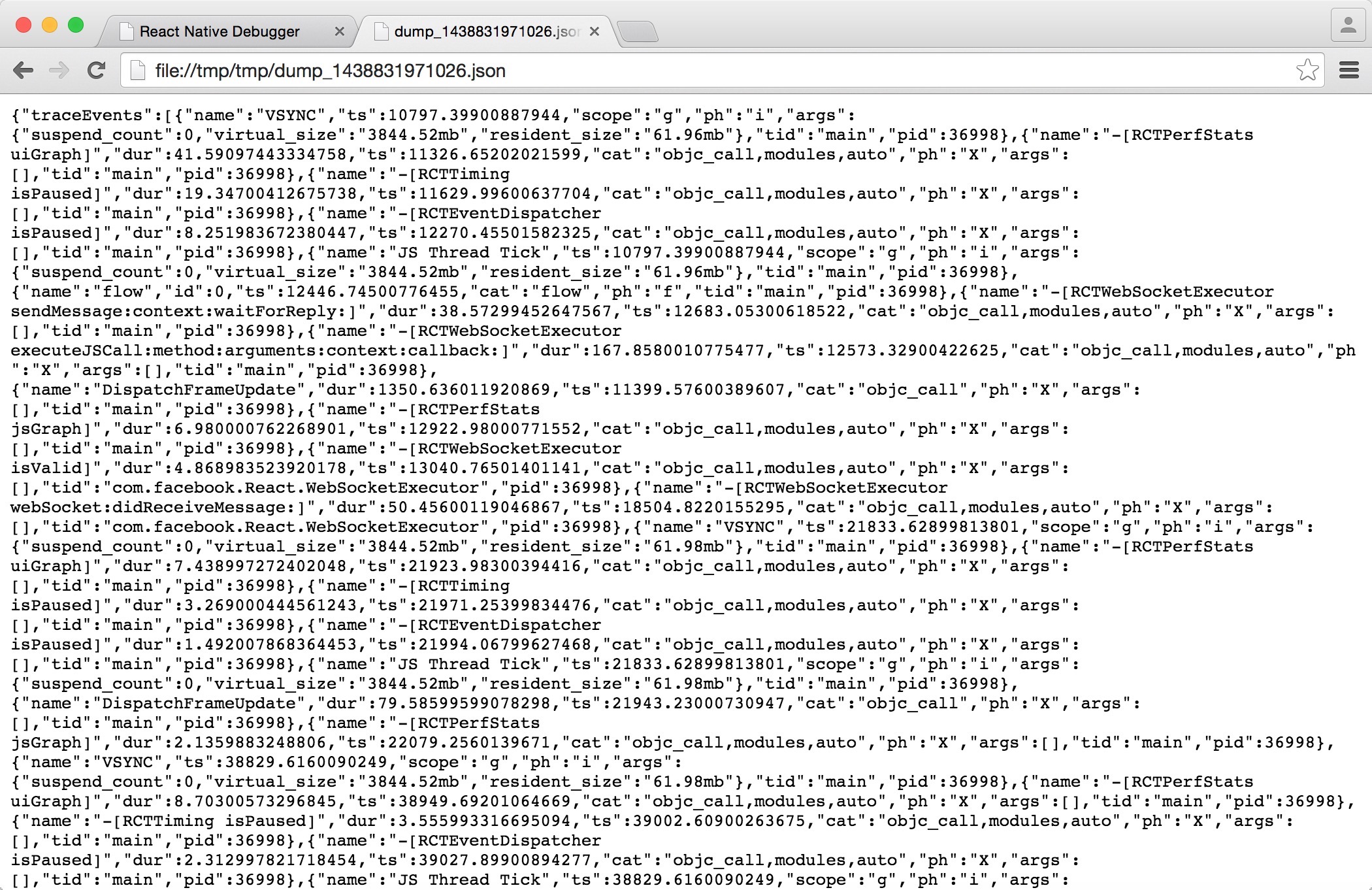
google提供了工具trace-viewer将这个json文件转化为html文件,方便我们分析数据,转化后的结果如图: